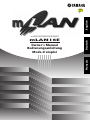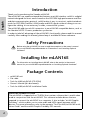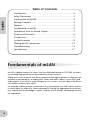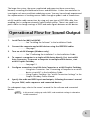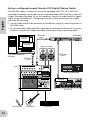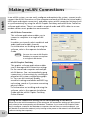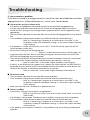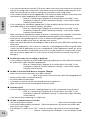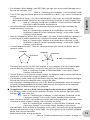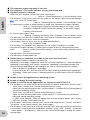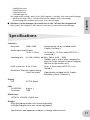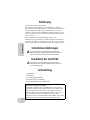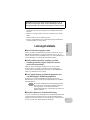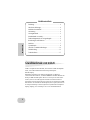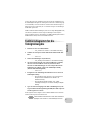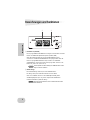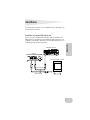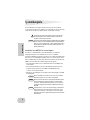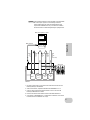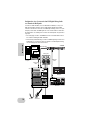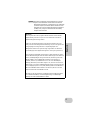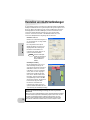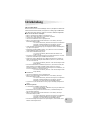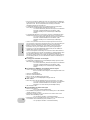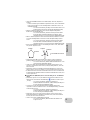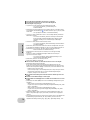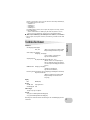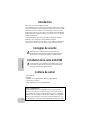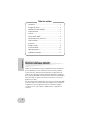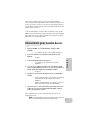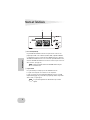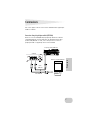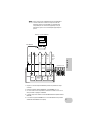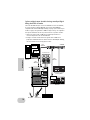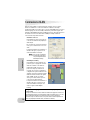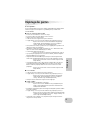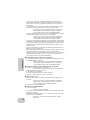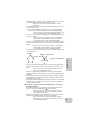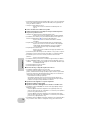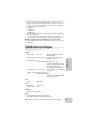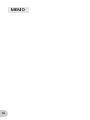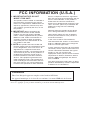Yamaha mLAN16E Bedienungsanleitung
- Kategorie
- Musikausrüstung
- Typ
- Bedienungsanleitung

Owner’s Manual
Bedienungsanleitung
Mode d’emploi
mLAN EXPANSION BOARD
mLAN16E
English
DeutschFrançais
Seite laden ...
Seite laden ...
Seite laden ...
Seite laden ...
Seite laden ...
Seite laden ...
Seite laden ...
Seite laden ...
Seite laden ...
Seite laden ...
Seite laden ...
Seite laden ...
Seite laden ...
Seite laden ...
Seite laden ...
Seite laden ...

2
Deutsch
Einführung
Vielen Dank für den Kauf der Yamaha mLAN16E.
Die mLAN16E ist eine Erweiterungskarte mit einer mLAN-Schnittstelle. mLAN ist ein
digitales Netzwerk für Musik und basiert auf dem seriellen IEEE-1394-Hochleistungsbus und
dem IEEE-1394-Datenkommunikationsprotokoll. Mit mLAN können Sie sehr einfach
anspruchsvolle Netzwerke für Audio-und MIDI-Signale aufbauen und verwalten, ohne wie
bei alten, herkömmlichen Systemen immer wieder einzelne Kabelverbindungen herstellen
oder lösen zu müssen.
Durch die mLAN16E erhält ein mLAN16E-kompatibles Gerät wie z.B. der
Musikproduktions-Synthesizer MOTIF ES von Yamaha zwei zusätzliche Anschlussbuchsen.
Um alle Vorteile der Funktionen der mLAN16E nutzen zu können, lesen Sie diese Anleitung
bitte genau durch. Bewahren Sie die Anleitung zum späteren Nachschlagen bitte gut auf.
Sicherheitsvorkehrungen
Lesen Sie vor dem Einsatz der mLAN16E in jedem Fall die Abschnitte in der
Bedienungsanleitung Ihres mLAN16E-kompatiblen Geräts über Sicherheitsvorkeh-
rungen und die Vorkehrungen zur Installation von Erweiterungskomponenten.
Installation der mLAN16E
Informationen zur Installation der mLAN16E finden Sie im Abschnitt der
Bedienungsanleitung Ihres mLAN16E-kompatiblen Geräts über die Installation
von Erweiterungskomponenten.
Lieferumfang
•
mLAN16P-Einheit
•
Flachbandkabel
•
Tools for i88X/mLAN16E (CD-ROM)
•
Bedienungsanleitung (dieses Handbuch)
•
Installationshandbuch für Tools for i88X/mLAN16E
Informationen zur beiliegenden CD-ROM
Die mLAN16E wird zusammen mit einer CD-ROM ausgeliefert, auf der nützliche
Software zur Verwendung mit der mLAN16E enthalten ist. Diese Software enthält
Treiber, die zum Anschluss der mLAN16E an einen Computer benötigt werden.
Außerdem enthalten ist die Software „mLAN Graphic Patchbay“, mit der Sie die
Audio- und MIDI-Signale zwischen mLAN-Geräten routen können. Weitere
Informationen finden Sie im Installationshandbuch für die CD-ROM „Tools for i88X/
mLAN16E“ und in der Online-Anleitung (PDF) der mLAN Graphic Patchbay.

3
Deutsch
•
Die Abbildungen und LCD-Anzeigen in dieser Bedienungsanleitung dienen lediglich
der Illustration und können vom tatsächlichen Erscheinungsbild auf Ihrem Gerät
abweichen.
•
MIDI ist eine eingetragene Marke der Association of Musical Electronics Industry
(AMEI).
•
mLAN ist ein Warenzeichen der Yamaha Corporation.
•
Die Firmen- und Produktnamen in dieser Bedienungsanleitung sind Marken bzw.
eingetragene Marken der jeweiligen Firmen.
Leistungsmerkmale
■
Schnelle Datenübertragung über mLAN
mLAN ist ein digitales, für Musik konzipiertes Netzwerk. Es verwendet den seriellen
IEEE-1394-Hochleistungsbus und ermöglicht den Aufbau von Systemen, die noch
komplexer und dabei einfacher zu handhaben sind als je zuvor. Die mLAN16E kann mit
einer Geschwindigkeit von bis zu 400Mbps (S400) Daten übertragen.
■
Intuitiver Aufbau und intuitive Verwaltung von mLAN-
Verbindungen über GUI (englisch: Graphic User Interface –
grafische Benutzeroberfläche)
Mithilfe der Software mLAN Graphic Patchbay können Sie über die grafische
Benutzeroberfläche eines Computers Verbindungen zwischen mLAN-Geräten
herstellen. Auch die Signalführung und Synchronisation von Audio-/MIDI-Signalen
zwischen den mLAN-Geräten wird vereinfacht.
■
Bis zu 16 Audio-Eingangs- und Audio-Ausgangskanäle sowie
sechs MIDI-Eingangs- und MIDI-Ausgangsbuchsen
Der Anschluss von Geräten mit mLAN16E-Erweiterungskarte ermöglicht die
Datenübertragung von bis zu 16 Audio-Ein- und Ausgangskanälen sowie 8 MIDI-Ein-
und Ausgangsbuchsen.
Wie viele Audio- und MIDI-Buchsen für die Datenübertragung verwendet
werden, variiert je nach mLAN16E-Gerät. Der MOTIF ES bietet bis zu 4
Stereo-Eingangskanäle / 16 Mono-Ausgangskanäle (8 Stereo-
Ausgangskanäle) für Audiodaten sowie jeweils 4 Buchsen für die Ein- und
Ausgabe von MIDI-Daten.
■
Zusätzliche Optionen für die Wordclock-Einstellung
Sie können die Frequenz für den Sampling-Betrieb eines mLAN16E-kompatiblen Geräts
mit begrenzter Anzahl von Sampling-Frequenzen zum Wordclock-Master (Haupt-
Taktgeber) machen. Alternativ können Sie sie zum untergeordneten „Wordclock-Slave“
machen, der mit 44,1 kHz, 48 kHz, 88,2 kHz oder 96 kHz läuft.
Yamaha kann nicht für solche Schäden verantwortlich gemacht werden, die
durch falsche Verwendung des Geräts oder durch Veränderungen am Gerät
hervorgerufen wurden, oder wenn Daten verloren gehen oder zerstört werden.
HINWEIS

4
Deutsch
Inhaltsverzeichnis
Einführung............................................................................... 2
Sicherheitsvorkehrungen.......................................................... 2
Installation der mLAN16E......................................................... 2
Lieferumfang ........................................................................... 2
Leistungsmerkmale .................................................................. 3
Grundmerkmale von mLAN ..................................................... 4
Funktionsdiagramm für die Tonsignalausgabe.......................... 5
Bezeichnungen und Funktionen............................................... 6
Anschlüsse ............................................................................... 7
Systembeispiele ....................................................................... 8
Herstellen von mLAN-Verbindungen ...................................... 12
Fehlerbehebung..................................................................... 13
Technische Daten .................................................................. 17
Grundmerkmale von mLAN
mLAN ist ein digitales Netzwerk für Musik, die auf der Basis von IEEE 1394 aufgebaut
wurde, einem Industriestandard-Protokoll für Hochgeschwindigkeits-
Datenübertragung.
Digital-Music-Umgebungen ohne mLAN erfordern Dutzende von Kabeln für
verschiedene Geräte und Zwecke, einschließlich MIDI-Kabeln und Audio-Kabeln für das
Routing von MIDI- und Audiosignalen. Wenn Sie in solchen Systemen etwas ändern
möchten, müssen Sie diese Kabel physisch herausziehen und anders anschließen.
Zum Beispiel erfordert die Erweiterung eines Systems um einen Synthesizer zwei MIDI-
Kabel und zwei oder mehr Kabel für die Audiosignale (für Stereogeräte). Das Herstellen
der richtigen Verbindungen erfordert möglicherweise Spezialkenntnisse bezüglich der
Eingänge, Ausgänge, Stereoeinstellungen sowie u.U. der Anschlusswiderstände.

5
Deutsch
Je größer das System, desto komplizierter und teurer werden die Verbindungen, und
die Fehlerhäufigkeit und allgemeine Schwierigkeiten nehmen zu. Es braucht oft genug
viel Zeit und Mühe, solche Fehler und deren Ursache zu finden und zu beseitigen. Sie
haben vielleicht schon einmal erlebt, wie es einem beim Verfolgen von Verbindungen
im Kabelsalat ergehen kann.
mLAN vereinfacht die Kabelverbindungen, indem nur ein einziger Kabeltyp (IEEE 1394)
verwendet wird, wodurch Sie mit nur wenigen Verbindungen extrem komplexe
Systeme konfigurieren können. Um Signalwege von MIDI- und Audiosignalen zwischen
mLAN-Geräten zu ändern, müssen Sie keine Kabel umstecken.
Funktionsdiagramm für die
Tonsignalausgabe
1. Installieren Sie die Tools für i88X/mLAN16E.
..............Siehe „Installieren der Software“ in der Installationsanleitung.
2. Verbinden Sie den Computer und die mLAN-Geräte mithilfe der IEEE-1394-
Kabel.
..............Siehe Seite 7.
3. Schalten Sie mLAN Manager ein (nur Windows).
..............Siehe „Bestätigen der Installation“ in der Installationsanleitung.
4. Um einen Computer direkt mit einem einzigen mLAN-Gerät zu verbinden,
starten Sie zuerst den mLAN Auto Connector (Assistent zum autom.
Herstellen von mLAN-Verbindungen). Um einen Computer mit mehreren
mLAN-Geräten zu verbinden, starten Sie die mLAN Graphic Patchbay
(Grafische mLAN-Verbindungsmatrix).
..............Siehe Seite 12
5. Konfigurieren Sie die Verbindungen im mLAN Auto Connector oder in der
mLAN Graphic Patchbay.
..............Bei Verwendung von Auto Connector: Siehe „Anschließen des
Computers und der mLAN-Geräte über mLAN“ in der
Installationsanleitung.
..............Bei Verwendung der Graphic Patchbay: Siehe „mLAN-
Verbindungseinstellungen“ in der Online-Anleitung zur Graphic
Patchbay.
6. Legen Sie die Ein- und Ausgänge für die Audio- und MIDI-Signale fest, und
folgen Sie dabei der Bedienungsanleitung Ihrer DAW, Ihres Audio-Sequenzers
und der angeschlossenen Geräte.
Für die folgenden Schritte schlagen Sie bitte im Benutzerhandbuch der verwendeten
Software und der angeschlossenen Geräte nach.
In diesem Handbuch wird das Einrichten von Audio-, MIDI- und Wordclock-
Signalwegen als das Herstellen von „mLAN-Verbindungen“ bezeichnet.
HINWEIS

6
Deutsch
Bezeichnungen und Funktionen
A
mLAN-Buchsen (IEEE1394)
Diese 6-poligen IEEE1394-Standardbuchsen ermöglichen den Anschluss von mLAN-
Geräten oder IEEE1394-kompatiblen Computern (FireWire/i.LINK).
Wenn das anzuschließende Gerät eine 6-polige IEEE1394-Buchse besitzt,
verwenden Sie ein IEEE1394-Standardkabel mit zwei 6-poligen Enden. Wenn das
Gerät eine 4-polige IEEE1394-Buchse besitzt, verwenden Sie ein IEEE1394-
Standardkabel mit einem 6-poligen und einem 4-poligen Ende. Schließen Sie die
Kabel nicht „im Kreis“ an. (Siehe Seite 15.)
Yamaha empfiehlt Ihnen die Verwendung eines IEEE1394-Kabels mit einer
Länge von höchstens 4,5 Metern.
B
ACTIVE-Anzeige
Diese Aktivitätsanzeige leuchtet auf, wenn die mLAN16E arbeitet.
Die Anzeige erlischt, wenn während des Betriebs ein Fehler auftritt.
Wenn Sie in mLAN Auto Connector oder mLAN Graphic Patchbay auf die
Schaltfläche [ID] klicken (Seite 12), um das entsprechende mLAN-Gerät im
Netzwerk zu identifizieren, blinkt die Anzeige.
Die Anzeige leuchtet ebenfalls auf, wenn ein mLAN-Kabel nicht mit dem
Gerät verbunden ist.
1 2
HINWEIS
HINWEIS

7
Deutsch
Anschlüsse
In diesem Abschnitt wird erläutert, wie Sie die mLAN16E an andere mLAN-Geräte oder
an Ihrem Computer anschließen.
Anschließen eines mLAN-(IEEE-1394)-Geräts
Schließen Sie mithilfe von IEEE1394-Kabeln (FireWire/i.LINK) die mLAN-Buchse (die
IEEE1394-Buchse) des mLAN-Geräts und des IEEE1394-kompatiblen Computers an die
mLAN-Buchse der mLAN16E an. Hierfür müssen Sie das mLAN-Gerät bzw. das mit einer
mLAN16E ausgestattete Gerät nicht ausschalten.
mLAN-(IEEE1394)-Gerät
IEEE-1394-kompatibler Computer
IEEE-1394-Kabel
IEEE-1394-Kabel
mLAN16E

8
Deutsch
Systembeispiele
In diesem Abschnitt werden typische Beispiele für Systeme mit einer mLAN16E
vorgestellt. Diese Beispiele dienen als Hilfe, wenn Sie Informationen über den Anschluss
externer Geräte wie Mikrofone, Musikinstrumente und Computer benötigen.
Informationen zur Installation der mLAN16E finden Sie in dem Abschnitt
des Benutzerhandbuchs Ihres mLAN16E-kompatiblen Geräts über die
Installation von Erweiterungskomponenten.
Die Anzahl der für die Datenübertragung verwendeten Audiokanäle und MIDI-
Buchsen variiert je nach dem mLAN16E-kompatiblen Gerät. Der MOTIF ES
bietet bis zu 4 Stereo-Eingangskanäle / 16 Mono-Ausgangskanäle (8 Stereo-
Ausgangskanäle) für Audiodaten sowie jeweils 4 Buchsen für die Ein- und
Ausgabe von MIDI-Daten.
Anschließen eines MOTIF ES an einen Computer
Verwenden Sie ein IEEE1394-Kabel, um die IEEE1394-Buchse eines IEEE1394-
kompatiblen Computers mit der mLAN-Buchse eines mit einer mLAN16E
ausgestatteten MOTIF ES zu verbinden. Verwenden Sie die Softwareanwendung mLAN
Auto Connector oder mLAN Graphic Patchbay (Siehe Seite 12) am Computer, um die
Audio- und MIDI-Signale zu routen und die Wordclock einzurichten. Der Anschluss des
MOTIF ES an den Computer über mLAN ermöglicht Ihnen Folgendes:
•
Die Übertragung der Daten mehrerer Audiokanäle zwischen dem MOTIF ES und
dem Computer
•
Die gleichzeitige Aufnahme (a) Ihres Spiels am MOTIF ES und (b) des Spiels der
Computer-Sequenzersoftware, die den MOTIF ES als MIDI-Klangerzeuger
verwendet, in der Sequenzersoftware
•
Das Abhören der Audioausgabe vom Computer und der Audioausgabe vom MOTIF
ES am MOTIF ES
Wenn Sie am MOTIF ES „Normal Voice“ oder „Plug-in Voice“ auswählen,
werden die Audiosignale nur von OUTPUT L/R ausgegeben.
Weitere Informationen über die Ein- und Ausgänge des MOTIF ES und die
entsprechenden Buchsen mLAN IN/OUT finden Sie in den Abschnitten
„Anschlüsse“, „Kurzbedienungsanleitung (Anschluss an einen Computer)“
und „Audio-Eingangspart (AUDIO-IN-Part)“ der Bedienungsanleitung des
MOTIF ES.
Verwenden Sie Auto Connector oder Graphic Patchbay, um die Anzahl der
Audiokanäle zu ändern, die mit dem Computer kommunizieren. Um die
Computerlast zu minimieren, sollten Sie in Auto Connector oder Graphic
Patchbay beim Herstellen von mLAN-Verbindungen keine nicht verwendeten
Kanäle benutzen.
HINWEIS
HINWEIS
HINWEIS
HINWEIS

9
Deutsch
In dem folgenden Schaubild ist ein mit der mLAN16E ausgestatteter MOTIF
ES an den Computer angeschlossen. Die Beziehung zwischen den
einzelnen Audioausgängen der Geräte mit mLAN16E und dem jeweils
entsprechenden mLAN-Audiokanal kann je nach Gerät variieren. Weitere
Informationen finden Sie in der Bedienungsanleitung des jeweiligen Geräts.
*1 Informationen zum Einstellen von Parametern für die einzelnen Buchsen finden Sie in der
Bedienungsanleitung für den MOTIF ES.
*2 Stellen Sie den Parameter „OutputSel“ des MOTIF ES auf ASSIGNABLE OUT 1–14.
*3 OUTPUT L und R entsprechen den mLAN-OUT-Kanälen 15 und 16. Sie brauchen die
Einstellung am MOTIF ES nicht zu ändern.
*4 Richten Sie die einzelnen Kanäle mithilfe der Funktion AUDIO IN des MOTIF ES ein.
*5 Um die Signale von ASSIGNABLE OUT 1–14 und AUDIO IN zu überwachen, stellen Sie den
Parameter „MonitorSw“ des MOTIF ES auf „On“ (Ein).
HINWEIS
MOTIF ES
VOL VOL
IEEE-1394-Kabel
MLAN-
OUT-
Kanäle
15–16
MLAN-
OUT-
Kanäle
1–14
MLAN-
OUT-
Ports
1–4
MLAN-
IN-
Ports
1–4
MLAN-
IN-
Kanäle
1–8
(Stereokanal 4)
Abhörsystem
mLAN
16E
OUTPUT
L/R
*3
AUDIO
IN
*4
IEEE-1394-kompatibler Computer
Sequenzer-
programm
mLAN Auto Connector
/Graphic Patchbay
ASSIGNA-
BLE OUT
1-14
*2
MIDI
*1
*5
*5
MIDI
MIDI
AUDIO
AUDIO
AUDIO

10
Deutsch
Konfiguration eines Systems mit dem 01X Digital Mixing Studio
von Yamaha als Mittelpunkt
Verwenden Sie IEEE-1394-Kabel, um einen MOTIF ES mit mLAN16E, ein 01X, einen
IEEE-1394-kompatiblen Computer und eine i88X/mLAN-kompatible Audio-/MIDI-
Schnittstelle zu verbinden. Verwenden Sie mLAN Graphic Patchbay (Siehe Seite 12) am
Computer, um die Audio- und MIDI-Signale zu routen und die Wordclock einzurichten.
Die Konfiguration eines mLAN-Systems mit dem 01X als Mittelpunkt ermöglicht Ihnen
Folgendes:
•
Die Übertragung von Audio- und MIDI-Daten zwischen den mLAN-Geräten durch
ihre einfache Verbindung über IEEE-1394-Kabel
•
Die Einrichtung und Modifizierung von Audio- und MIDI-Signalwegen zwischen den
mLAN-Geräten in verschiedenen Situationen mithilfe von mLAN Graphic Patchbay,
ohne die Kabel physisch umstecken zu müssen
Mikrofon Gitarre/Bass Synthesizer
VOL VOL
IEEE-1394
-Kabel
IEEE-1394-Kabel
IEEE-1394
-Kabel
Abhörsystem
IEEE-1394-kompatibler
Computer
Sequenzer-
programm
mLAN Graphic
Patchbay
mLAN16E
01X
mLAN i88X
ADAT-Aufnahmegerät/
Mischpult
MOTIF ES

11
Deutsch
Die Anzahl der verfügbaren Ein- und Ausgangskanäle kann je nach den
angeschlossenen mLAN-Geräten variieren. Zum Erreichen der besten
Netzwerkleistung wird empfohlen, an ein Netzwerk bis zu vier mLAN-Geräte
(einschließlich Computer) anzuschließen. Wenn das Netzwerk ein mLAN-
Gerät enthält, das nur mit einer niedrigen Übertragungsrate kompatibel ist
(200 Mbps (S200)), verringert sich die Anzahl der für eine Verbindung
verfügbaren Geräte und Kanäle.
Wordclocks
In einem System mit mehreren, digital verbundenen Geräten müssen sämtliche
digitalen Geräte synchronisiert sein, wenn von einem Gerät zu einem anderen
digitale Audiosignale übertragen werden.
Selbst wenn die Sampling-Frequenzen der Geräte übereinstimmen, kann es bei
nicht synchronisiertem Timing der Audioverarbeitung sein, dass sie die Signale nicht
richtig empfangen und Störgeräusche wie z.B. Spannungsimpulse oder
Klickgeräusche auftreten. Die Synchronisierung erfolgt mithilfe einer Wordclock
(einem Taktsignal, das alle digitalen Audiosignale in einem System synchronisiert).
In einem typischen Digital-Audio-System fungiert ein Gerät als Wordclock „Master“,
welches das Wordclock-Signal sendet. Die anderen Geräte fungieren als “Wordclock-
Slaves” (dem Haupt-Taktgeber untergeordnete Geräte) und laufen synchron zum
Wordclock-Master. Um die mLAN16E über mLAN mit externen Geräten zu
verbinden, wählen Sie (im mLAN Auto Connector oder in der mLAN Graphic
Patchbay) das Gerät aus, das als Master fungieren soll, und stellen Sie alle anderen
Geräte als Slaves ein. Wenn die mLAN16E als Wordclock-Slave verwendet wird, kann
sie mit Sampling-Frequenzen von 44,1 kHz, 48 kHz, 88,2 kHz oder 96 kHz arbeiten.
Wenn die mLAN16E als Wordclock-Master verwendet wird, arbeitet sie mit dem
Takt, den das Gerät mit der mLAN16E verwendet.
Informationen über die Einstellung von Sampling-Frequenz und Wordclock finden
Sie im Installationshandbuch, in der Bedienungsanleitung von mLAN Graphic
Patchbay sowie im Benutzerhandbuch Ihres Geräts.
HINWEIS

12
Deutsch
Herstellen von mLAN-Verbindungen
In einem mLAN-System können Sie mithilfe der Softwareanwendungen mLAN Graphic
Patchbay und mLAN Auto Connector ganz unkompliziert das System konfigurieren und
pflegen, die Buchsen am Computer und den einzelnen mLAN-Geräten (virtuelle Ein-
und Ausgangsbuchsen für Audio-/MIDI-Signale) anschließen und abtrennen und
verschiedene mLAN-Verbindungseinstellungen wie z.B. die Synchronisation
vornehmen. Sie brauchen keine Audio- oder MIDI-Kabel umzustecken, um in
verschiedenen Musikproduktions-Umgebungen arbeiten zu können.
mLAN Auto Connector
Mithilfe dieser Softwareanwendung können
Sie einen Computer an ein einziges mLAN-
Gerät anschließen.
Dies ermöglicht Ihnen die bequeme
Auswahl der Wordclock sowie Ein- und
Ausgangskanälen für die Audiosignale.
Informationen zur Installation und
Verwendung der Software finden Sie im
separaten Installationshandbuch.
Sie können mLAN Graphic
Patchbay auch verwenden, um
einen Computer mit einem
einzigen mLAN-Gerät zu
verbinden.
mLAN Graphic Patchbay
Mit dieser Grafiksoftware können Sie die
mLAN-Verbindungseinstellungen des
angeschlossenen Computers und mehrerer
mLAN-Geräte verwalten. Sie können die
Verbindungen sofort in ihrer Gesamtheit
erfassen, wenn Sie sich die angezeigten
Grafiken mit der mLAN-Systemkonfigu-
ration ansehen. Außerdem haben Sie die
Möglichkeit, die Wordclock-Einstellungen
und Signalführung der Audio- und MIDI-
Signale intuitiv zu ändern, ganz ähnlich wie
beim Anschließen physischer Kabel.
Informationen zur Installation und
Verwendung der Software finden Sie im
separaten Installationshandbuch und in der
Online-Anleitung der mLAN Graphic Patchbay.
Speichern der mLAN-Verbindungseinstellungen auf dem entsprechenden
mLAN-Gerät
Wenn Sie am Computer mLAN-Verbindungen herstellen, werden die Verbindungseinstellungen
automatisch auf den entsprechenden mLAN-Geräten gespeichert. Daher können Sie, wenn
Sie mithilfe von mLAN Graphic Patchbay ein Netzwerk konfiguriert haben, das keinen
Computer enthält, das Netzwerk bei der nächsten Netzwerknutzung ganz einfach durch
Einschalten der mLAN-Geräte im Netzwerk aktivieren (ohne den Computer zu starten).
HINWEIS

13
Deutsch
Fehlerbehebung
Falls ein Problem auftritt…
Wenn Sie keinen Ton oder einen merkwürdigen Ton hören, überprüfen Sie zunächst die
nachstehend beschriebenen Punkte, und ergreifen Sie sodann geeignete Maßnahmen.
Sollte das Problem weiter bestehen, wenden Sie sich an Ihre Yamaha-Vertragshändler.
■
Kein Ton oder nur sehr leise Tonausgabe
• Haben Sie die Lautsprecher/den Kopfhörer richtig angeschlossen?
• Haben Sie den Verstärker und die anderen externen Geräte eingeschaltet?
• Sendet die externe Quelle überhaupt ein Signal?
• Vielleicht ist das Audiokabel der externen Signalquelle defekt.
• Haben Sie sowohl auf der mLAN16E als auch auf dem/den externen Gerät(en) die richtigen
Wordclock-Einstellungen gewählt?
.......Lesen Sie hierzu den Abschnitt „Anschließen des Computers an ein mLAN-Gerät
über mLAN“ im Installationshandbuch sowie den Abschnitt „Wordclock-
Einstellungen“ in der Online-Anleitung der mLAN Graphic Patchbay.
• Sind alle Lautstärkepegel (für alle Klangerzeuger, Wiedergabegeräte und für die Anwendung selbst)
in geeigneter Weise eingestellt?
• (Für Windows) Ist mLAN (mLAN Driver) aktiviert („ON“)? Klicken Sie mit der rechten Maustaste
auf das mLAN-Manager-Symbol in der Taskleiste.
• Sind die anderen mLAN-Einstellungen passend?
.......Lesen Sie hierzu den Abschnitt „Die Kommunikation über mLAN ist nicht
möglich“ (Seite 14).
• Wenn mehr als vier Geräte (einschließlich Computer) an das Netzwerk angeschlossen sind, wurde
möglicherweise die Bandbreitengrenze des IEEE1394-Bus überschritten.
• Möglicherweise wurde die Bandbreitengrenze des IEEE-1394-Bus überschritten. Überprüfen Sie
mithilfe von mLAN Graphic Patchbay die aktuelle Bandbreite, und trennen Sie, falls erforderlich,
eines oder mehrere Geräte ab.
.......Lesen Sie hierzu den Abschnitt „Menüleiste“ in der Online-Anleitung der mLAN
Graphic Patchbay.
• Wenn an das mLAN-Netzwerk ein mLAN-Gerät angeschlossen ist, das nur S200 unterstützt, wird
dadurch möglicherweise die Bandbreite des IEEE-1394-Bus verringert und seine Grenze
überschritten. Verringern Sie die Anzahl der an das Netzwerk angeschlossenen mLAN-Geräte, oder
trennen Sie nach Bedarf eines oder mehrere Geräte ab.
.......Lesen Sie hierzu den Abschnitt „Menüleiste“ in der Online-Anleitung der mLAN
Graphic Patchbay.
■
Verzerrter Ton
• Vielleicht ist das Audiokabel der externen Signalquelle defekt.
• Haben Sie sowohl auf der mLAN16E als auch auf dem/den externen Gerät(en) die richtigen
Wordclock-Einstellungen gewählt?
.......Lesen Sie hierzu den Abschnitt „Anschließen des Computers an ein mLAN-Gerät
über mLAN“ im Installationshandbuch sowie den Abschnitt „Wordclock-
Einstellungen“ in der Online-Anleitung der mLAN Graphic Patchbay.
• Vergewissern Sie sich, dass die Audiodaten mit einem geeigneten Lautstärkepegel aufgenommen
wurden.
■
Hörbare Störgeräusche
• Ist die Latenzzeit des mLAN Driver richtig eingestellt?
.......Lesen Sie hierzu die Abschnitte „mLAN Driver Setup“ und „ASIO mLAN Control
Panel“ im Installationshandbuch.
• (Für Windows) Die Lösung des Problems kann darin bestehen, in den BIOS-Einstellungen das
Hyper-Threading zu deaktivieren.
• Haben Sie sowohl auf der mLAN16E als auch auf dem/den externen Gerät(en) die richtigen
Wordclock-Einstellungen gewählt?
.......Lesen Sie hierzu den Abschnitt „Anschließen des Computers an ein mLAN-Gerät
über mLAN“ im Installationshandbuch sowie den Abschnitt „Wordclock-
Einstellungen“ in der Online-Anleitung der mLAN Graphic Patchbay.
• Wenn die Geschwindigkeit der Festplatte Ihres Computers langsam ist, können Probleme bei der
Aufnahme und Wiedergabe auftreten.

14
Deutsch
• Wenn Sie bei Verwendung von mLAN die LAN-, USB- oder sonstigen Kabel von den Minibuchsen
des Macintosh abziehen bzw. daran anschließen, können Störgeräusche auftreten und/oder Daten
abgeschnitten werden. Achten Sie darauf, während der Verwendung von mLAN keine
Verbindungen herzustellen oder zu unterbrechen.
• Ist die Anzahl der Audiokanäle geeignet? Wie viele Audiokanäle gleichzeitig genutzt werden
können, hängt von der Kapazität und Geschwindigkeit des Computers ab.
.......Lesen Sie hierzu den Abschnitt „Anschließen des Computers an ein mLAN-Gerät
über mLAN“ im Installationshandbuch sowie den Abschnitt „mLAN-
Verbindungseinstellungen“ in der Online-Anleitung der mLAN Graphic
Patchbay.
• Ist die Sampling-Rate (Wordclock) in geeigneter Weise eingestellt? Je nach Kapazität und Gesch-
windigkeit des Computers kann eine hohe Sampling-Rate die Ursache der Störgeräusche sein.
.......Lesen Sie hierzu den Abschnitt „Anschließen des Computers an ein mLAN-Gerät
über mLAN“ im Installationshandbuch sowie den Abschnitt „mLAN-
Verbindungseinstellungen“ in der Online-Anleitung der mLAN Graphic
Patchbay.
• Stellen Sie sicher, dass nicht zu viele Geräte an den Computer angeschlossen sind. Stellen Sie
sicher, dass nicht zu viele Geräte an den Computer angeschlossen sind. Je nach der Auslastung des
Computers könnten die Geräusche durch Anschluss zu vieler Geräte verursacht werden.
• Befinden sich in der Nähe der Kabel Geräte, die Störgeräusche verursachen (z.B. Geräte mit
Wechselrichtern usw.)? Legen Sie alle Kabel entfernt von möglichen Störgeräuschquellen.
• Vergewissern Sie sich, dass das mLAN-Kabel unbeschädigt ist. Kabel, die nicht die IEEE-1394-
Standards erfüllen, können Störgeräusche verursachen.
• Lassen Sie im Hintergrund keine Anwendungen wie z.B. Anti-Virus-Software laufen. Deaktivieren
Sie, wenn Sie das mLAN-System verwenden, alle Anwendungen, die im Hintergrund laufen. Wenn
diese Anwendungen aktiv bleiben, kann es sein, dass der Treiberbetrieb instabil wird und
Störgeräusche verursacht. Wenn Sie nicht vorhaben, das mLAN-System zu verwenden, können Sie
diese Anwendungen aktivieren. (Sie können den mLAN-Treiber mithilfe von mLAN Manager ein-
und ausschalten.)
■
Zu wenige Spuren für Aufnahme oder Wiedergabe
• Ist die Anzahl der (in mLAN Auto Connector und mLAN Graphic Patchbay eingestellten) mLAN-
Audioempfangs- und -sendekanäle korrekt?
.......Lesen Sie hierzu den Abschnitt „Anschließen des Computers an ein mLAN-Gerät
über mLAN“ im Installationshandbuch sowie den Abschnitt „mLAN-
Verbindungseinstellungen“ in der Online-Anleitung der mLAN Graphic
Patchbay.
■
Die Übertragung von MIDI-Daten oder Programmwechseln nicht möglich
• Stellen Sie sicher, dass die richtigen Buchsen ausgewählt sind.
.......Richten Sie sich dabei nach den Angaben in der Anleitung für das Gerät mit der
mLAN16E.
• Stimmen die mLAN-Verbindungen?
• Vielleicht ist ein/das mLAN-Kabel defekt.
• Haben Sie alle Sende- und Empfangsgeräte eingeschaltet?
• Stellen Sie sicher, dass Sende- und Empfangskanal richtig zugeordnet sind.
■
Falsche Tonhöhe
• Arbeitet das System mit derselben Sampling-Frequenz wie das synchronisierte externe Gerät?
.......Lesen Sie hierzu den Abschnitt „Anschließen des Computers an ein mLAN-Gerät
über mLAN“ im Installationshandbuch sowie den Abschnitt „Wordclock-
Einstellungen“ in der Online-Anleitung der mLAN Graphic Patchbay.
• Läuft der Taktgeber stabil?
■
Die Kommunikation über mLAN ist nicht möglich
• Wurde der Treiber installiert?
.......Ziehen Sie das Installationshandbuch zu Rate.
• Ist das mLAN-Kabel richtig angeschlossen? Prüfen Sie die Verbindung; ziehen Sie das mLAN-Kabel
einmal ab, und schließen es erneut an.
• (Für Windows) Ist mLAN eingeschaltet („ON“)? Klicken Sie in der Taskleiste mit der rechten
Maustaste auf das mLAN-Manager-Symbol.
.......Siehe „Bestätigen der Installation“ in der Installationsanleitung.
• (Für Windows) Wenn Sie eine neue IEEE-1394-Karte einsetzen, klicken Sie in der Taskleiste mit der
rechten Maustaste auf das mLAN-Manager-Symbol, und wählen Sie „ON“.
.......Siehe „Bestätigen der Installation“ in der Installationsanleitung.

15
Deutsch
• Leuchtet die ACTIVE-LED auf der Rückseite der mLAN16E (blau)? Wenn nicht, überprüfen Sie
Folgendes:
- Leuchtet die Statusanzeige im mLAN Driver Setup blau? Wenn nicht, starten Sie das mLAN16E-
Gerät erneut, und reaktivieren Sie die Verbindung mithilfe von mLAN Auto Connector oder
mLAN Graphic Patchbay.
...... Lesen Sie hierzu den Abschnitt „Einstellungen nach der Installation ändern“ in der
Installationsanleitung und der Online-Anleitung zur mLAN Graphic Patchbay.
• Wurde die Verbindung mit mLAN Auto Connector und/oder Graphic Patchbay aktiviert?
Reaktivieren Sie die Verbindung falls nötig.
...... Lesen Sie hierzu den Abschnitt „Anschließen des Computers und der mLAN-
Geräte über mLAN“ im Installationshandbuch und den Abschnitt „mLAN-
Verbindungseinstellungen“ in der Online-Anleitung der mLAN Graphic Patchbay.
• Haben Sie das Gerät ausgetauscht? Selbst wenn das Modell dasselbe, das Gerät aber ein anderes
ist, muss die Verbindung mithilfe von Auto Connector und/oder Graphic Patchbay reaktiviert
werden.
...... Lesen Sie hierzu den Abschnitt „Anschließen des Computers und der mLAN-
Geräte über mLAN“ im Installationshandbuch und den Abschnitt „mLAN-
Verbindungseinstellungen“ in der Online-Anleitung der mLAN Graphic Patchbay.
• Besteht eine Ringverbindung? Prüfen Sie die Verkabelung und stellen Sie sicher, dass die Geräte
nicht „im Kreis“ angeschlossen sind.
• Möglicherweise hat die IEEE-1394-Schnittstelle Ihres Computers eine Grenze bezüglich der
gleichzeitig nutzbaren Ports. Prüfen Sie, wie viele Ports gleichzeitig benutzt werden können.
.......Lesen Sie hierzu den Abschnitt „Maximale Anzahl anschließbarer Knoten“ in der
Online-Anleitung der mLAN Graphic Patchbay.
• Schalten Sie alle Geräte auf dem mLAN-Netzwerk (mit Ausnahme des Computers) aus, und
schließen Sie nacheinander die Geräte wieder an, bis dasjenige Gerät gefunden ist, welches das
Problem verursacht.
• (Für Windows) (Wenn Sie den mLAN-Bus aus der Einstellung [Hardware sicher entfernen] der
Taskleiste entfernen.) Starten Sie den Computer neu, wenn Sie mLAN wieder benutzen möchten.
• Bei Macintosh-Notebooks wie dem iBook und PowerBook müssen Sie immer zuerst das Gerät mit
der mLAN16E und das mLAN-Kabel anschließen und dann das mLAN16E-Gerät einschalten, bevor
Sie den Computer starten.
■
Der mLAN-Treiber (MIDI/Audio) wird von einer Anwendung wie z.B. einer DAW nicht
erkannt
• (Für Windows) Vergewissern Sie sich, dass mLAN nicht ausgeschaltet wurde. Klicken Sie in der
Taskleiste mit der rechten Maustaste auf mLAN Manager ( ), und wählen Sie dann die Option
„ON“ (Ein).
.......Lesen Sie hierzu den Abschnitt „Bestätigen der Installation“ im
Installationshandbuch und den Abschnitt „mLAN-Verbindungseinstellungen“ in
der Online-Anleitung der mLAN Graphic Patchbay.
• Vergewissern Sie sich, dass das mLAN16E-Gerät mit dem mLAN-Kabel verbunden und
eingeschaltet ist. Starten Sie mLAN Auto Connector oder mLAN Graphic Patchbay, und schließen
Sie das Gerät dann erneut an.
.......Lesen Sie hierzu den Abschnitt „Bestätigen der Installation“ im
Installationshandbuch und den Abschnitt „mLAN-Verbindungseinstellungen“ in
der Online-Anleitung der mLAN Graphic Patchbay.
• (Für Macintosh) Um im System ein iBook oder PowerBook zu verwenden, schließen Sie das
mLAN16E-Gerät mithilfe eines mLAN-Kabels an den Macintosh an, schalten Sie das mLAN16E-
Gerät ein, und starten Sie dann den Macintosh.
• Stellen Sie sicher, dass die mLAN-Einstellungen richtig sind.
.......Lesen Sie hierzu den Abschnitt „Die Kommunikation über mLAN ist nicht
möglich“ auf Seite 14.
Computer
Computer
mLAN-Gerät
mLAN-Gerät
: Gerät mit IEEE-1394-Schnittstelle

16
Deutsch
■
Die Verarbeitungsgeschwindigkeit des Computers ist zu langsam
■
Das CPU-Meter des Computers zeigt eine hohe Verarbeitungslast an
■
Die Wiedergabe erfolgt verzögert
• Vergewissern Sie sich, dass der Computer die Systemanforderungen erfüllt.
.......Lesen Sie hierzu den Abschnitt „Systemanforderungen“ im
Installationshandbuch.
• (Für Windows) Wenn Sie das mLAN-System nicht verwenden, klicken Sie in der Taskleiste mit der
rechten Maustaste auf mLAN Manager ( ), und wählen Sie dann die Option „OFF“ (Aus; mLAN
wird beendet).
.......Siehe „Bestätigen der Installation“ in der Installationsanleitung.
• Versuchen Sie es damit, im mLAN Auto Connector oder in der Graphic Patchbay die Anzahl der
Audiokanäle zu verringern.
.......Lesen Sie hierzu den Abschnitt „Anschließen des Computers und der mLAN-
Geräte über mLAN“ im Installationshandbuch und den Abschnitt „mLAN-
Verbindungseinstellungen“ in der Online-Anleitung der mLAN Graphic
Patchbay.
• Versuchen Sie es damit, den Wert für die Latenzzeit zu erhöhen.
.......Lesen Sie hierzu den Abschnitt „Ändern der Einstellungen nach der Installation“
im Installationshandbuch.
• (Für Macintosh) Wenn ein Modell mit zwei CPUs den Schlaf- oder Standby-Modus verlässt, kann
die Verarbeitungsgeschwindigkeit verlangsamt sein. Starten Sie in diesem Fall den Computer neu.
• (Für Windows) Lesen Sie hierzu die „Tipps für den Einsatz von Audiodaten (Windows)“.
.......Einzelheiten finden Sie in der Installationsanleitung.
• (Für Windows) Eine Verbesserung kann erreicht werden, wenn Sie das Hyper Threading
deaktivieren.
• Versuchen Sie es damit, in mLAN Graphic Patchbay die Anzahl der an den Computer
angeschlossenen Geräte zu verringern.
.......Lesen Sie hierzu den Abschnitt „mLAN-Verbindungseinstellungen“ in der
Online-Anleitung der mLAN Graphic Patchbay.
• (Für Macintosh) Schalten Sie den virtuellen Speicher aus.
• (Für Macintosh) Deaktivieren Sie AppleTalk.
■
Inkonsistenz in der Wordclock, oder Beenden des Auto Connector nicht möglich
• (Für Windows) Mobile Computer mit Intel-CPU
Die SpeedStep™-Technik wird für einige CPUs angewendet (CPUs für Notebooks). Bitte
deaktivieren Sie die SpeedStep™-Technik, wenn mLAN benutzt wird. Die SpeedStep™-Technik
ändert die CPU-Clock dynamisch abhängig von der CPU-Last, um den Stromverbrauch zu senken.
- Deaktivieren der SpeedStep™-Technik;
In fast allen Computern gibt es eine Einstellung im BIOS, mit der die SpeedStep™-Technik ein-
und ausgeschaltet werden kann. Bitte lesen Sie hierzu die Bedienungsanleitung Ihres
Computers, oder fragen Sie beim Hersteller nach.
■
Das Schließen der Anwendung bzw. das Herunterfahren des Betriebssystems ist nicht
möglich
■
Das Ändern der mLAN-Einstellungen ist nicht möglich
■
Die Deinstallation der mLAN Applications for Yamaha oder der mLAN Tools 2.0 ist nicht
möglich
• (Für Windows) Ist der mLAN- (WDM-) Treiber als das standardmäßige Audiogerät für das System
ausgewählt?
- Wählen Sie [Start | Systemsteuerung | Sounds und Audiogeräte | Voice].
Vergewissern Sie sich, dass unter [Stimmenwiedergabe] und [Stimmenaufnahme] nicht „mLAN
Audio 01“ ausgewählt ist.
- Wählen Sie [Start | Systemsteuerung | Sounds und Audiogeräte | Audio].
Vergewissern Sie sich, dass unter [Soundwiedergabe] und [Soundaufnahme] nicht „mLAN
Audio 01“ ausgewählt ist.
• (Für Windows) Wählen Sie [Start | Systemsteuerung | Sounds und Audiogeräte | Audio]. Und
wählen Sie als [Soundschema] die Option „Keine Sounds“, und führen Sie den Vorgang dann
erneut aus.
• Wenn Sie mLAN nicht beenden können (indem Sie in der Taskleiste mit der rechten Maustaste auf
das mLAN-Manager-Symbol klicken und „OFF“ (Aus) auswählen), beenden Sie die unten
aufgeführten Anwendungen manuell. ([Strg] + [Alt] + [Entf]
→
[Anwendung schließen]
→
Task

17
Deutsch
auswählen
→
[Task beenden]). Starten Sie nach dem Beenden der Anwendungen mLAN Manager,
um die mLAN-Einstellungen wieder zu ändern.
- mLANVDevice.exe
- mLANTFamily.exe
- mLANSoftPH.exe
- mLANManager.exe
Um mLAN-Einstellungen zu ändern, wählen Sie [Start | (Alle) Programme | Autostart], und starten
Sie dann mLAN Manager.
- (Wenn bei der Deinstallation eine Meldung wie „Datei wurde nicht gefunden“ erscheint:)
Führen Sie erneut eine Installation aus, und versuchen Sie nochmals die Deinstallation.
■
(Windows) Der mLAN Manager (das mLAN-Symbol in der Taskleiste) ist verschwunden
• Wählen Sie [Start | (Alle) Programme | Autostart (oder mLAN Tools)], und wählen Sie dann mLAN
Manager.
Technische Daten
Funktionen
Übertragungsgeschwindigkeit
S400, S200 (Wird von der mitgelieferten Software mLAN
Graphic Patchbay automatisch eingestellt.)
Audioeingänge und -ausgänge
16 Eingänge, 16 Ausgänge
(4 Stereoeingänge, 16 Ausgänge bei
angeschlossenem MOTIF ES.)
Sampling-Frequenz
44,1 kHz, 48 kHz, 88,2 kHz, 96 kHz (+6%, –10%)
(Hiermit erreichen Sie eine Anpassung der
anderen Sampling-Frequenzen im Netzwerk,
ohne die Frequenz des Hauptgeräts ändern zu
müssen.)
MIDI-Anschlüsse 6 Eingänge, 6 Ausgänge
(4 Eingänge, 4 Ausgänge bei
angeschlossenem MOTIF ES.)
Einstellung „Wordclock Transition Speed“ (Übergangsgeschwindigkeit der Wordclock)
Langsam-/Schnellmodus
(Wird in der mitgelieferten Software mLAN
Graphic Patchbay oder Auto Connector
festgelegt.)
Display
LED ACTIVE (blau)
Buchsen
Zur IEEE 1394 2 6-polige Buchsen
Zum Hauptgerät 100P
Abmessungen
127 (B) x 164,5 (T) x 36 (H) mm
Gewicht
325 g (ohne Verbindungskabel zum Hauptgerät)
415 g (mit Verbindungskabeln zum Hauptgerät)
Änderungen der technischen Daten und des Designs ohne Vorankündigung jederzeit
vorbehalten.
Seite laden ...
Seite laden ...
Seite laden ...
Seite laden ...
Seite laden ...
Seite laden ...
Seite laden ...
Seite laden ...
Seite laden ...
Seite laden ...
Seite laden ...
Seite laden ...
Seite laden ...
Seite laden ...
Seite laden ...
Seite laden ...
Seite laden ...
Seite laden ...
Seite laden ...
-
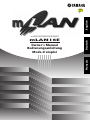 1
1
-
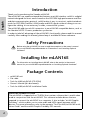 2
2
-
 3
3
-
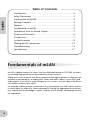 4
4
-
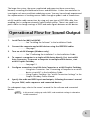 5
5
-
 6
6
-
 7
7
-
 8
8
-
 9
9
-
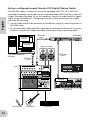 10
10
-
 11
11
-
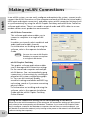 12
12
-
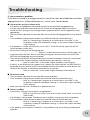 13
13
-
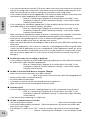 14
14
-
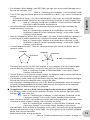 15
15
-
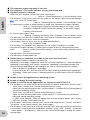 16
16
-
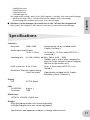 17
17
-
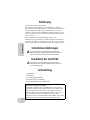 18
18
-
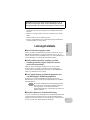 19
19
-
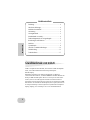 20
20
-
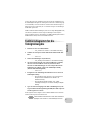 21
21
-
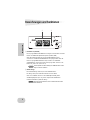 22
22
-
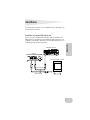 23
23
-
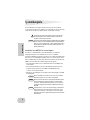 24
24
-
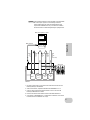 25
25
-
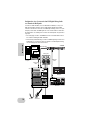 26
26
-
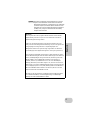 27
27
-
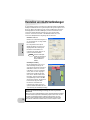 28
28
-
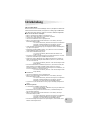 29
29
-
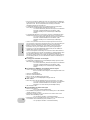 30
30
-
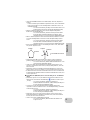 31
31
-
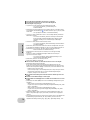 32
32
-
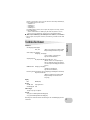 33
33
-
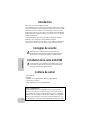 34
34
-
 35
35
-
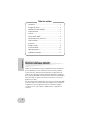 36
36
-
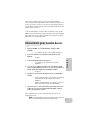 37
37
-
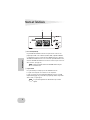 38
38
-
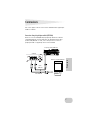 39
39
-
 40
40
-
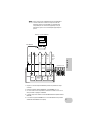 41
41
-
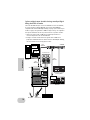 42
42
-
 43
43
-
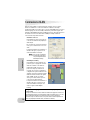 44
44
-
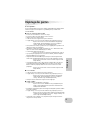 45
45
-
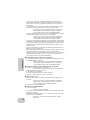 46
46
-
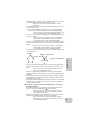 47
47
-
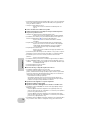 48
48
-
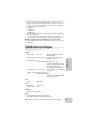 49
49
-
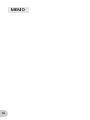 50
50
-
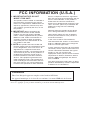 51
51
-
 52
52
Yamaha mLAN16E Bedienungsanleitung
- Kategorie
- Musikausrüstung
- Typ
- Bedienungsanleitung
in anderen Sprachen
- English: Yamaha mLAN16E Owner's manual
- français: Yamaha mLAN16E Le manuel du propriétaire
- español: Yamaha mLAN16E El manual del propietario
- italiano: Yamaha mLAN16E Manuale del proprietario
- русский: Yamaha mLAN16E Инструкция по применению
- Nederlands: Yamaha mLAN16E de handleiding
- português: Yamaha mLAN16E Manual do proprietário
- dansk: Yamaha mLAN16E Brugervejledning
- polski: Yamaha mLAN16E Instrukcja obsługi
- čeština: Yamaha mLAN16E Návod k obsluze
- svenska: Yamaha mLAN16E Bruksanvisning
- Türkçe: Yamaha mLAN16E El kitabı
- suomi: Yamaha mLAN16E Omistajan opas
- română: Yamaha mLAN16E Manualul proprietarului
Verwandte Papiere
-
Yamaha MY16 Bedienungsanleitung
-
Yamaha i88x Benutzerhandbuch
-
Yamaha mLAN16E Benutzerhandbuch
-
Yamaha S90 ES Benutzerhandbuch
-
Yamaha MOTIF ES7 Benutzerhandbuch
-
Yamaha mLAN8P Bedienungsanleitung
-
Yamaha MY8-MLAN Benutzerhandbuch
-
Yamaha mLAN8E Benutzerhandbuch
-
Yamaha CD8-mLAN Benutzerhandbuch
-
Yamaha FW16E Bedienungsanleitung